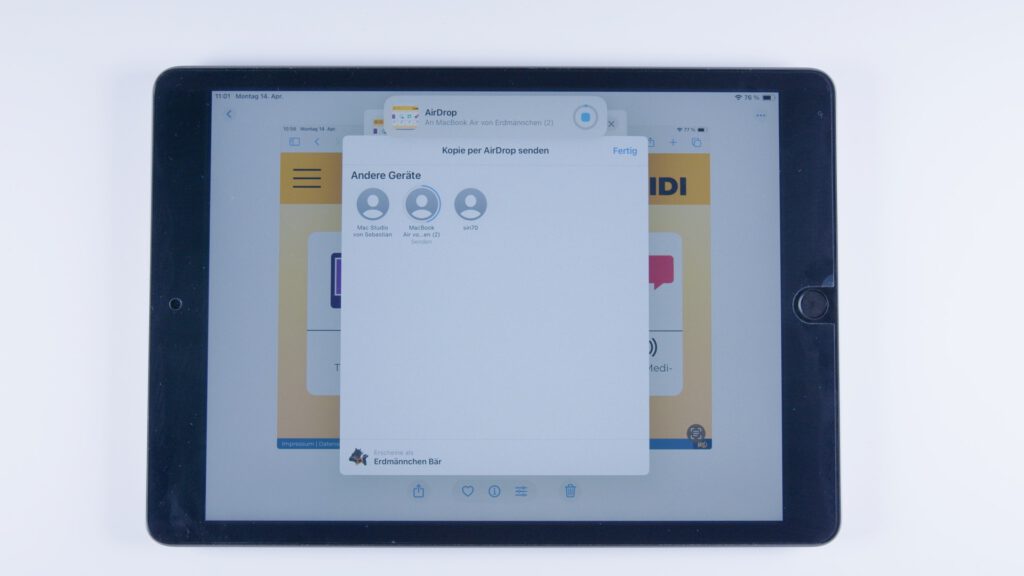AirDrop
Video-Anleitung
Schritt für Schritt
Mit AirDrop kannst du Fotos, Videos und andere Dateien an Apple-Geräte in deiner Nähe senden – ganz kabellos.
Wichtig ist:
• WLAN muss eingeschaltet sein
• Bluetooth muss eingeschaltet sein
• Beide Symbole leuchten blau, wenn sie aktiv sind.
So teilst du ein Foto mit AirDrop:
-
Öffne die Fotos-App.
-
Wähle ein Foto aus, das du teilen möchtest.
-
Tippe auf das Teilen-Symbol (ein Quadrat mit einem Pfeil nach oben).
-
Tippe auf die AirDrop-Taste.
-
Jetzt siehst du die Geräte in der Nähe.
-
Tippe auf das Gerät, an das du das Foto senden willst.
Wichtig:
Die andere Person muss das Foto annehmen, damit es übertragen wird.